
发布时间:2019-02-21 17: 10: 41
CCleaner中的设置较多,通过一次设置,即可长期应用它们,可以说十分省时省力,下面不如一起看看,究竟有哪些常见的设置吧!
1.在主界面中,单击左侧的“选项”图标,然后单击“ 设置”按钮。
2选择计算机启动时运行系统清理软件CCleaner。
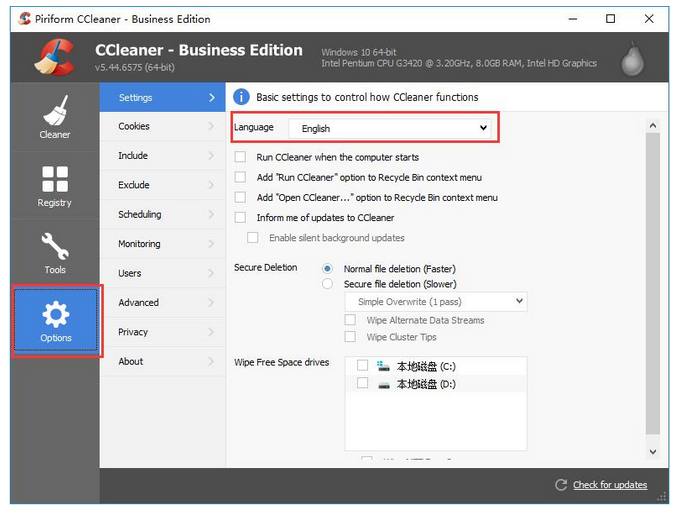
1.在主界面中,单击左侧的“选项”图标,然后单击“ 设置”按钮。
2.选择自动检查更新。
注意:“自动检查更新”功能为每10天检查一次更新情况,更新检查的频率无法更改,但你可以选择手动检查更新。
1.在主界面中,单击左侧的“选项”图标,然后单击“ 设置”按钮。
2.执行以下操作之一:
(1)选择“正常删除文件”,可以更快地删除文件,但不太安全。
(2)选择“安全删除文件”,可以更安全地删除文件,但速度要慢得多。
注意:CCleaner只能安全删除尚未从回收站中删除的文件。
1.在主界面中,单击左侧的“选项”图标,然后单击“ 设置”按钮。
2.在Wipe Free Space驱动器区域中,选择一个或多个驱动器。
主文件表(MFT)包含NTFS驱动器上的文件的索引。当计算机覆盖和删除文件时,MFT会积累可用空间,该空间可能包含已删除文件的索引指针的残余。你现在可以设置擦拭MFT可用空间,就像你可以将其设置为擦拭空闲驱动器空间一样。
要启用MFT可用空间清理,请选中“擦拭MFT可用空间” 复选框。
注意:如果同时选择擦拭可用空间和擦拭MFT可用空间,系统清理软件CCleaner将首先擦拭MFT可用空间。
展开阅读全文
︾